ビジネスは、
「集客」→「セールス」→「販売」
このうちの「販売」のところを
これまでに完成させてきました。
これを販売に結びつけるには、
「セールス」部分の
ステップメールが必要になってきます。
一般的なステップメールは
設定が難しいものが多いですが、
オレンジメールはシンプルで簡単です。
私が紹介するオレンジメールを
ビジネス版で紹介します。
無料で半年間利用でき、
2000人の登録者に対して
ステップメールを配信することができます。
まずは、オレンジメールに登録をしましょう。
登録に必要なのはメールアドレスのみです。
メールアドレスを入力してパスワードを設定して登録をしてください。
オレンジクラウドから送付されてきた仮登録確認メールから
本登録を1時間以内に済ませまてください。
本登録を済ませたら、各種の設定をしていきます。
目次
登録フォームの設定方法
登録フォームとは、
メルマガ登録をしてもらうときの画面のことです。
まず、画面の一番上にあるオレンジフォームをクリックし、

フォーム名(管理用):何でもokですが「登録フォーム」としておきましょう。
フォーム名(公開用):~TERU式錬金術~最速で100万以上1年で1000万以上稼ぐロードマップ
メルマガに登録する際に表示される文面になります。
カラー選択:お好きな色で構いません。
3つの項目が設定できれば一番下の「次へ」のボタンをクリックしましょう。
ここでは、2項目だけチェックをします
①上から2つ目の姓名(1項目)の欄に☑を入れ、表示名は「ニックネーム」としておきましょう。
②メールアドレスにも☑し、表示名は「メールアドレス」で大丈夫です。
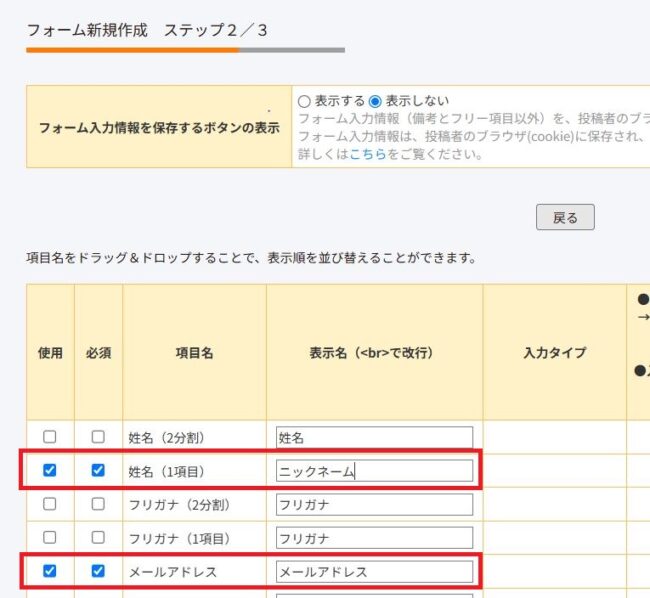
以上の入力が完了したら、「次へ」をクリックします。
次の画面に移行したら、下図のように設定をしてください↓
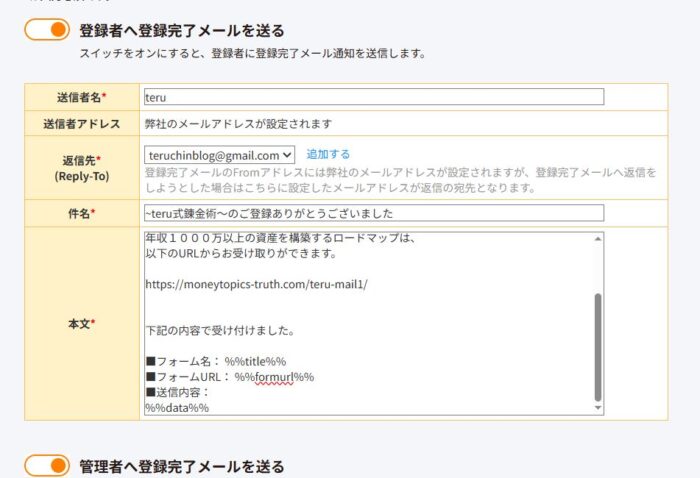
本文は、下の記事をコピペして頂くか
お渡ししたステップメール原稿のフォルダにある
0通目(登録時)の原稿にも本文を記載していますので、そちらをコピペしてください。
送信者名:teru
件名:~teru式錬金術~のご登録ありがとうございました。
本文
この度は、ご登録ありがとうございます。
~teru式錬金術(その1)~
年収1000万以上の資産を構築するロードマップは、
以下のURLからお受け取りができます。https://moneytopics-truth.com/teru-mail1/
=================
ご質問等はコチラから
https://lin.ee/hWBTKgs=================
下記の内容で受け付けました。
■フォーム名: %%title%%
■フォームURL: %%formurl%%
■送信内容:
%%data%%
↑緑の着色箇所は、
あなたの公式LINEの無料相談用のものと差し替えてください。
ロードマップのURLは、そのままで大丈夫です。
オレンジメールでは、
1通目のメールを送るのに1日後が最短なんですよね。
ですから、登録と同時にプレゼントを配布するために
上述のようにロードマップがすぐに手に入るようにしています。
本文の入力が完了したら、
「管理者へ登録完了メール」を送る設定にしておきましょう。
この設定をしておくと、新規の登録があった時に、
あなた宛てにメールが届くようになります。
以上が完了したら、
「作成」ボタンをクリックしましょう。
これで登録フォームの設定が完了しました。
後で、編集をしたいときは
「フォーム設定」→「登録完了メール(編集)」の箇所をクリックしましょう↓
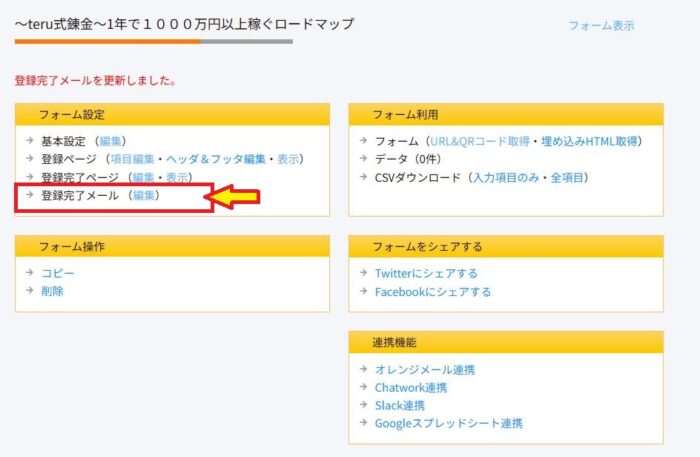
続いて、フォーム一覧で先ほど登録した
「登録フォーム」が作成できているかを確認しましょう↓
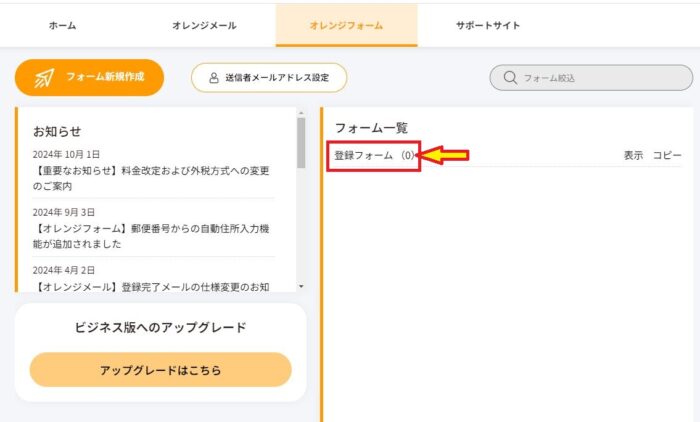
先ほどの作った登録フォームは、
「フォーム利用」の「フォームURL&QRコード取得」から取得できます↓
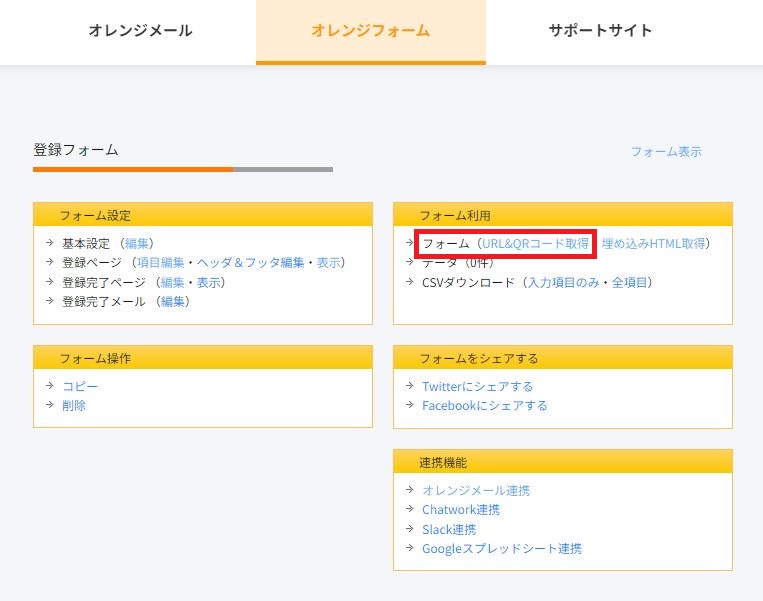
下の赤で囲んだところに登録ページのURLが掲載されていますので、
コピペして、googleの検索窓に張り付けて登録フォームを確認してください。
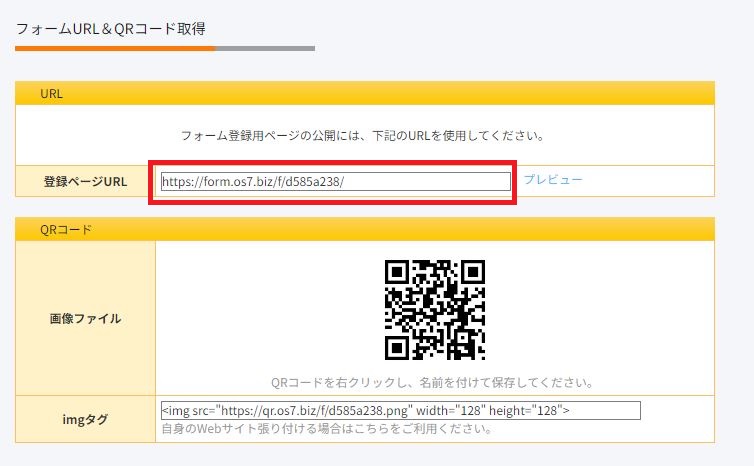
登録ページが次のような形で表示されます↓
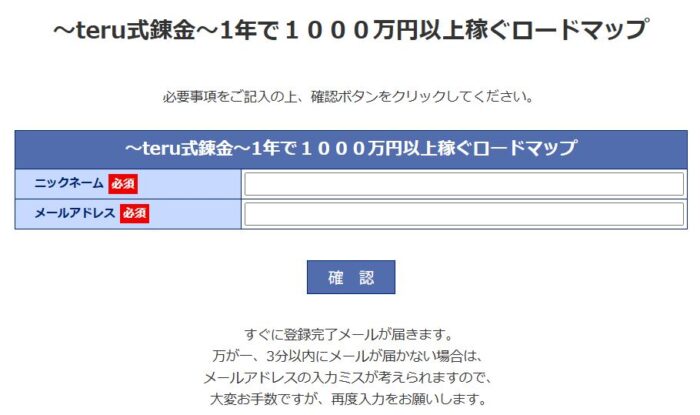
これで登録フォームの設定が完了です。
登録フォームのURLは、次のページで解説するランディングページを作るときに使いますが、
今、原稿記事に差し替えをしておきましょう。
お渡しした「ブログ記事原稿」のフォルダの中にある
「1.ランディングページ原稿」を開いてください。
記事の一番下の方までスクロールしていくと、
緑で着色した箇所があるので、その箇所がリンクを差し替える部分です。
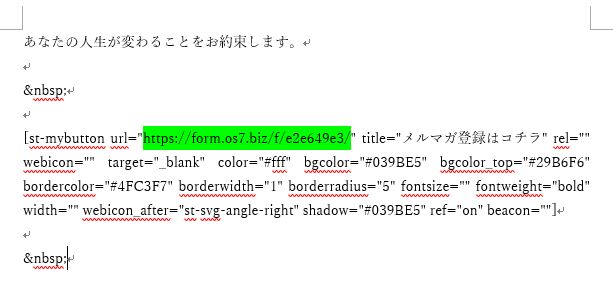
登録フォームのURLの差し替えが完了したら、記事を「上書き保存」しておいてください。
ランディングページの作り方は、次のページで解説します。
次にステップメールを作っていきます。
ステップメールとは、
決まった日時にメール配信を予約設定できるものです。
ステップメールのやり方
画面上部の「オレンジメール」のボタンをクリックし、
「新規プラン作成」ボタンをクリックしてください。
発行者名:teru
プラン名(管理用)teru式錬金術
プラン名(公開用)teru式錬金術
紹介文:不要
バックナンバー:非公開
2クリック解除通知メール配信:送信する
オプトイン機能:利用しない
開封率取得:取得する
Powered byの表示:削除しない
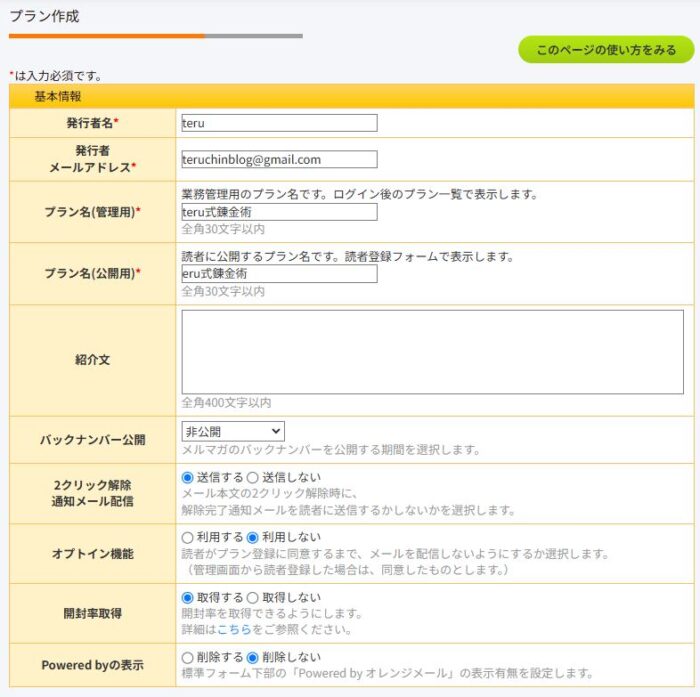
と入力していきます。
あなたの完全オリジナルにしたい場合は、
名称を変えてください。
その他はデフォルトのままで大丈夫です。
そのまま一番下の「作成」ボタンをクリックしましょう。
「作成」ボタンをクリックしたら、プラン一覧に表示されているはずです。
表示された名称を選択してクリックしましょう↓
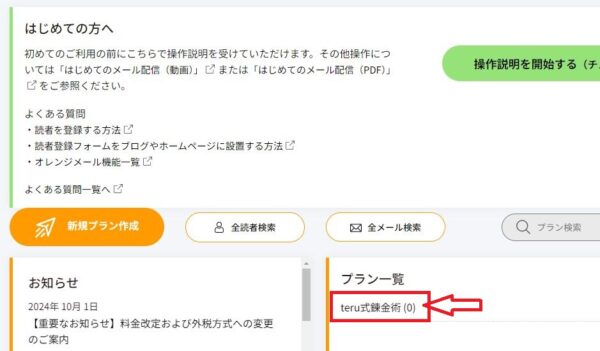
クリックすると次の画面に切り替わります。
「ステップメール」の「ステップ作成」をクリックしましょう。
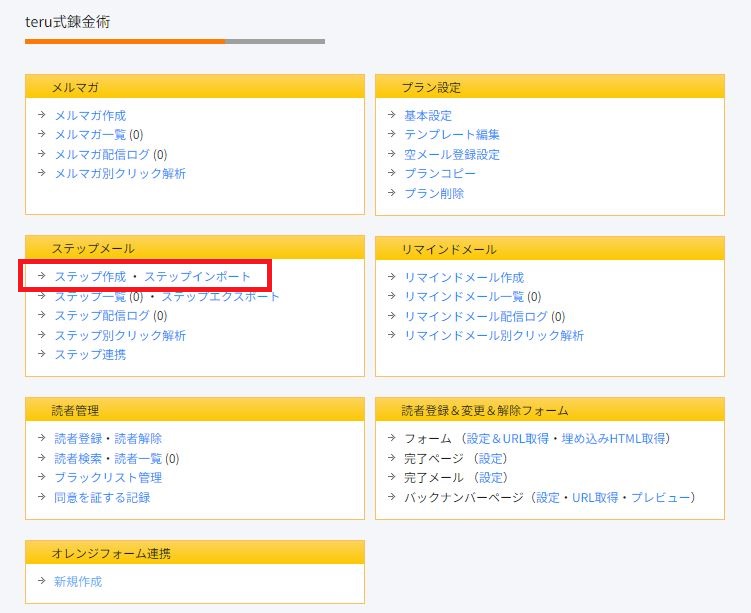
そうするとステップメールの入力画面に切り替わります↓
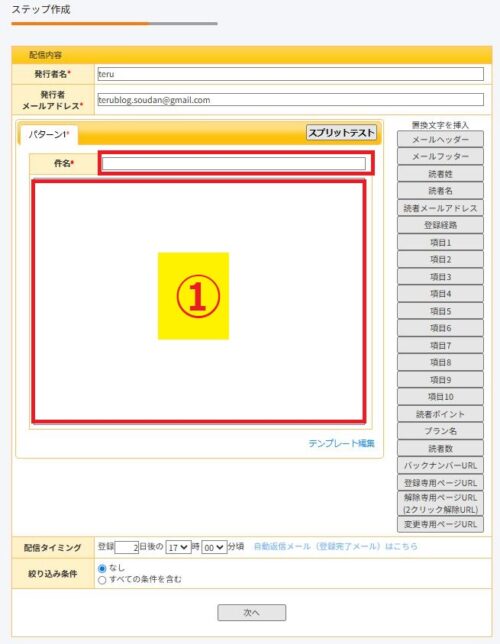
発行者名:teruまたは、あなたのキャラクター名
件名:~teru式錬金術~(その2)DRM(ダイレクトレスポンスマーケティング)
本文は、お渡したステップメールのフォルダの中にある1通目をコピペしてください。
コピペしたら、記事の最後の方にある
公式LINEと運営者情報のURLをあなたのものと差し替えてください。
変更する箇所は、緑で着色しています↓
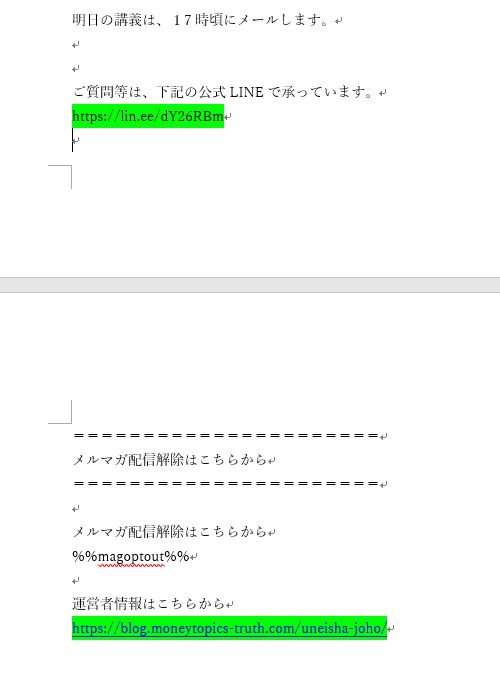
本文の入力が完了したら、配信のタイミングの設定をします。
配信のタイミング:3日後の17時00分頃
「次へ」をクリックすれば
1通目のステップメールの完成です。
※本当の1通目のメールは、オレンジフォームの登録時点で組み込んでいるものが自動で配信されます。
クリックの解析をしたいときは、
クリック解析リンクを
✅すべて有効にするにチェックを入れて、クリック時加算ポイントをすべて1ポイントにしましょう。
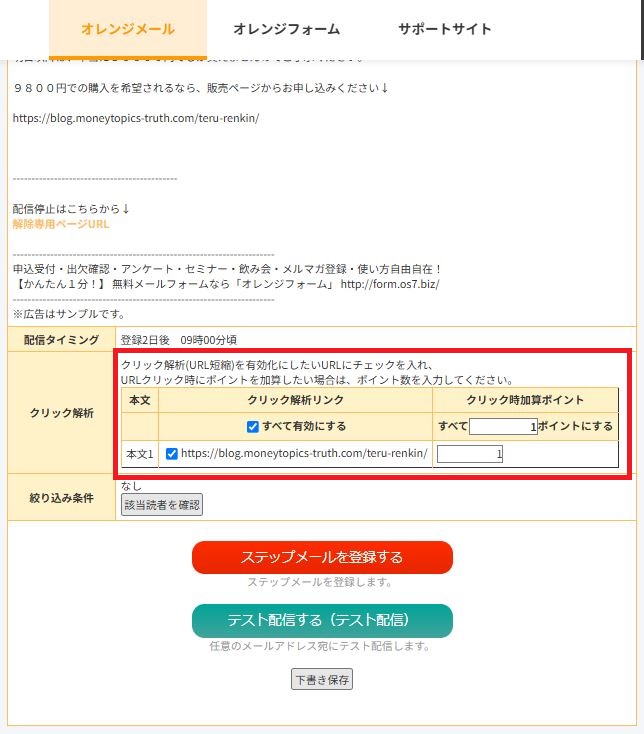
設定が完了したら、「ステップメールを登録する」をクリックしましょう。
以上でステップメールの設定は完了です。
一度テスト配信をして、どのように表示されるかを確認してくださいね。
1通目のステップメールは、
以上で仕込むことができました。
一度、テストメールでどのようにメールが届くかを確認してみてください。
OKなら「ステップメールを登録」しましょう。
ステップメール2通目の設定方法について
画面上部にある
「ステップメール新規作成」をクリックします。

2通目を作成する場合は、
件名:~TERU式錬金術(その3)~全体設計と集客の自動化のやり方について
にします。
1通目と同様に、ステップメール2通目の原稿をコピペして
コピペしたら、記事の最後の方にある
公式LINEと運営者情報のURLをあなたのものと差し替えてください。
これ以降のステップメールも全て同様に差し替えてください。
配信タイミングは、登録4日後の17時00分頃
で設定しましょう。
3通目の設定方法について
ステップメールの3通目を作成する場合は、
件名:~TERU式錬金術(その4)~95%以上の日本人が知らないビジネスモデルとは?
にします。
配信タイミングは、登録5日後の17時00分頃
4通目の設定方法について
4通目がセールスページへの誘導になります。
件名:~teru式錬金術~ コンテンツジネススタートパックの中身について
配信タイミングは、登録6日後の20時00分頃
原稿記事の緑の着色箇所を「あなたセールスレターURL」と差し替えてください。
~teru式錬金術~コンテンツビジネススタートパックの中身を見たい方は、
下記のページでご確認ください。私が、現在進行形で稼いでいるコンテンツになります。
https://moneytopics-truth.com/lp2/ ←これをあなたのセールスレターのURLと差し替えてください。
===================
メルマガ登録解除はこちらから
===================メルマガ配信解除はこちらから
%%magoptout%%運営者情報はこちらから
5通目の設定方法について
6通目を作成する場合は、
件名:~TERU式錬金術~ アフィリエイター募集
配信タイミングは、登録7日後の17時00分頃
6通目の設定方法について
6通目を作成する場合は、
件名:~TERU式錬金術~ お急ぎください。先着200名限定価格が終了目前!
配信タイミングは、登録8日後の17時00分頃
7通目の設定方法について
7通目を作成する場合は、
件名:~TERU式錬金術~【お礼】おかげさまで200本完売しました
配信タイミングは、登録15日後の9時00分頃
8通目の設定方法について
8通目を作成する場合は、
件名:~TERU式錬金術~ お急ぎください。先着200名限定価格が終了目前!
配信タイミングは、登録日後の17時00分頃
全てのステップメールが完成したら
次のようになっていれば大丈夫です。
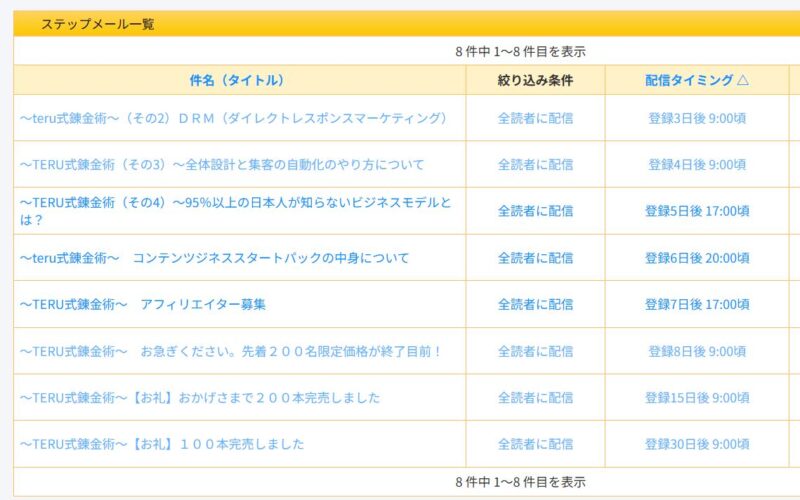
ステップメールの編集方法について
ステップメールの内容や配信のタイミングを編集したい場合
「オレンジメール」→「プラン一覧」から登録したプランを選択します。
「ステップメール」の上から2つ目にある
「ステップ一覧」をクリックしましょう↓
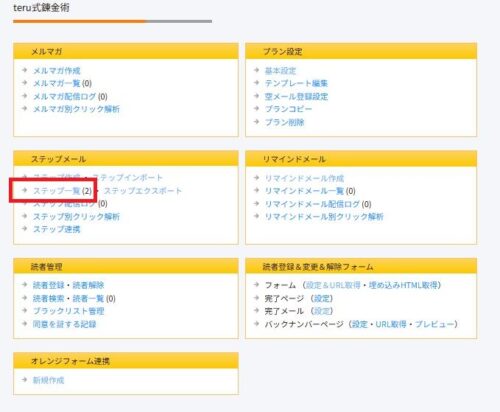
ステップ一覧をクリックすると、下の画面に切り替わります。
下部に「ステップメール一覧」があるので、編集したい件名を選択してください。
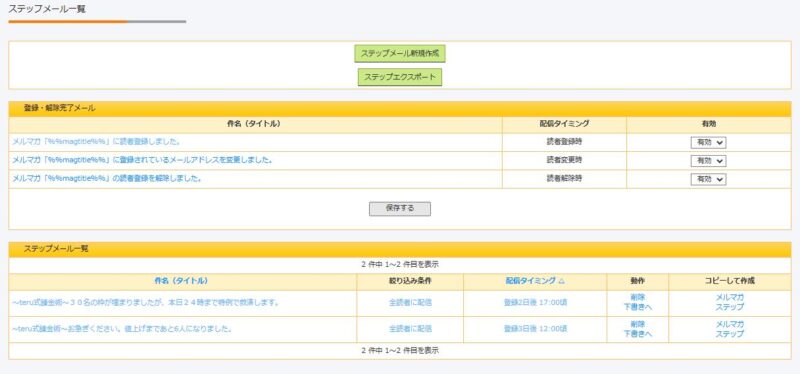
登録フォームからステップメールに連携させる方法について
最後に、登録フォームに登録した人がステップメールが配信されるように設定をします。
「オレンジフォーム」の連携機能から「オレンジメール連携」をクリックします↓
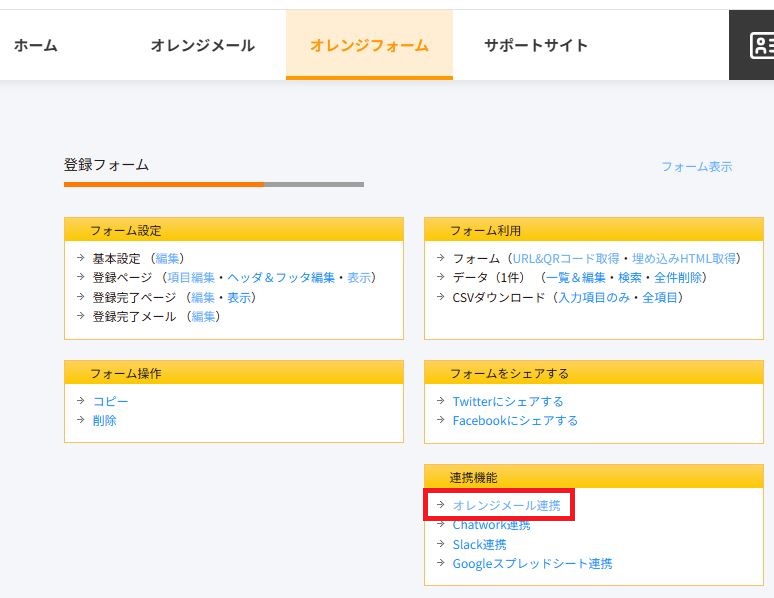
✅オレンジメール連携にチェックを入れて、「更新」をクリックすればオレンジメール連携は完了です。
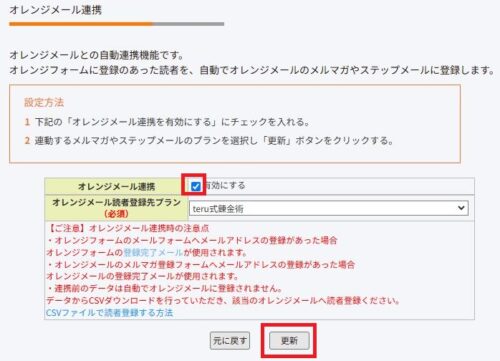
以上で各設定はすべて完了です。
以上、オレンジメールのステップメールの作り方をお伝えしました。
半年間は無料ですし、
使い勝手の良さを実感出来たらそのまま使った方が
ステップメールを再度仕込む必要もありません。